WordPress 웹 사이트를 번개처럼 빠르게 만드는 방법
게시 됨: 2015-07-17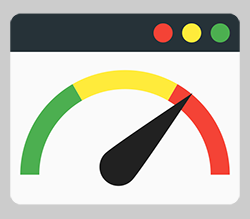 느린 로딩 시간은 웹사이트를 죽일 수 있습니다. 다소 극적으로 들릴 수 있지만 페이지 로딩 시간이 조금만 증가해도 웹사이트 전환율에 극적인 결과가 나타날 수 있습니다. 뿐만 아니라 Google과 같은 검색 엔진은 결과 페이지에서 순위를 매길 때 웹사이트의 속도를 고려합니다.
느린 로딩 시간은 웹사이트를 죽일 수 있습니다. 다소 극적으로 들릴 수 있지만 페이지 로딩 시간이 조금만 증가해도 웹사이트 전환율에 극적인 결과가 나타날 수 있습니다. 뿐만 아니라 Google과 같은 검색 엔진은 결과 페이지에서 순위를 매길 때 웹사이트의 속도를 고려합니다.
따라서 WordPress 웹 사이트가 가능한 한 빨리 로드되도록 하는 것이 귀하와 청중 의 가장 큰 이익 입니다. WordPress 웹 사이트를 더 빠르게 로드하는 방법이 궁금할 수도 있지만 좋은 소식은 성능을 향상시킬 수 있는 방법이 많다는 것입니다.
플러그인 설치, 더 빠른 테마로 전환, 고성능 웹 호스트로 업그레이드하는 것부터 웹사이트 속도를 향상시키기 위해 무료 및 유료로 할 수 있는 일이 많습니다.
웹사이트가 재미를 위한 것이든, 이익을 위한 것이든, 로딩 시간을 개선하기 위해 최선을 다하는 것이 좋습니다. 이 가이드를 따라 WordPress 웹사이트 조명을 빠르게 하면 보다 긍정적인 사용자 경험을 제공하고 검색 엔진에서 웹사이트 순위를 높이며 전환율을 높일 수 있습니다.
따라서 시작하기 위해 웹사이트의 현재 속도를 테스트하는 방법을 살펴보겠습니다. 결국 측정할 수 있는 것만 개선할 수 있기 때문입니다.
웹사이트 속도를 테스트하는 방법
귀하의 웹사이트는 이미 충분히 최적화되어 있고 가능한 한 빨리 로드 중일 수 있습니다. 그렇다면 훌륭합니다. 기사의 나머지 부분을 읽을 필요가 없습니다. 그러나 다른 90% 독자의 경우 페이지가 로드되는 속도와 관련하여 최소한 개선의 여지가 있습니다.
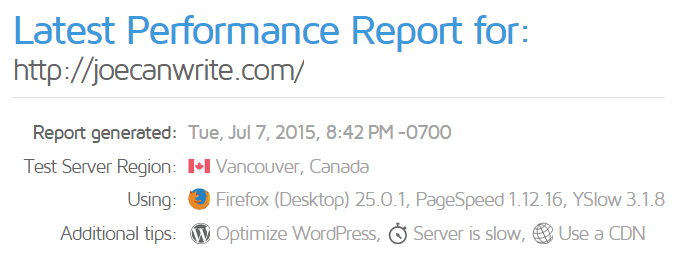
로딩 시간을 개선하기 위해 웹사이트를 수정하기 전에 현재 성능을 평가하는 것이 좋습니다. 이는 향후 결과를 비교할 벤치마크를 제공할 뿐만 아니라 대부분의 우수한 웹사이트 성능 테스트 도구에서 수정 또는 개선에 중점을 두어야 하는 사항에 대한 몇 가지 제안과 포인터를 제공합니다.
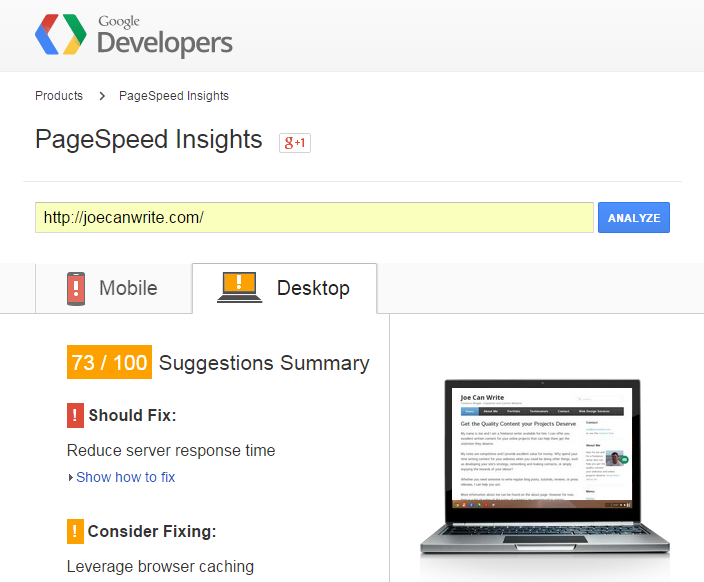
고맙게도 우리가 로딩 시간으로 깊은 인상을 주려는 회사인 Google을 포함하여 무료로 사용할 수 있는 고품질 테스트 서비스가 많이 있습니다. 따라서 WordPress 웹 사이트 최적화를 시작하기 전에 현재 상황을 평가하는 데 사용할 수 있는 몇 가지 테스트 도구가 있습니다.
- Google PageSpeed 인사이트
- GTmetrix
- Pingdom 웹사이트 속도 테스트
일부 서비스는 테스트를 실행할 물리적 위치를 선택할 수 있는 옵션을 제공합니다. 이 경우 테스트를 실행할 때마다 동일한 위치와 제공되는 다른 설정을 모두 사용해야 합니다. 이렇게 하면 비교를 위한 일관된 결과를 생성하는 데 도움이 됩니다.
플러그인 및 테마 업데이트
이제 웹사이트가 얼마나 빠른지 알았으니 이 중요한 측정항목을 개선하는 작업을 시작해 보겠습니다.
보안상의 이유로 웹사이트에서 사용 중인 플러그인과 테마를 최신 상태로 유지하는 것은 WordPress 웹사이트를 안전하게 유지하기 위해 수행해야 하는 필수 작업 입니다.
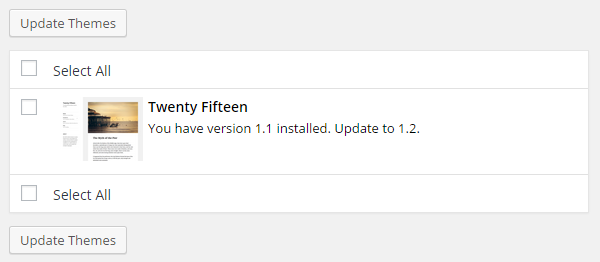
그러나 이러한 항목이 개발자에 의해 업데이트되고 개선됨에 따라 개선된 로딩 시간을 위해 최적화될 수 있는 좋은 기회가 있습니다. 따라서 핵심 WordPress 소프트웨어 자체를 포함하여 모든 구성 요소가 최신 상태인지 확인하기 위해 웹 사이트를 주시하는 것이 두 배로 중요합니다.
고맙게도 WordPress를 사용하면 웹사이트에 설치된 개별 테마와 플러그인이 최신 버전인지 여부를 매우 쉽게 확인할 수 있습니다. 관리 영역에 로그인하고 대시보드의 왼쪽 상단 모서리에서 업데이트 아이콘을 찾으면 됩니다 .
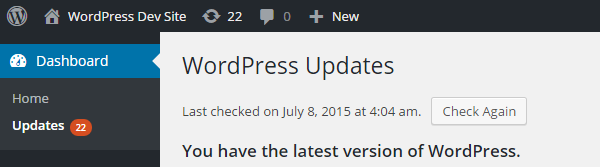
아이콘을 클릭하면 업데이트할 항목을 선택할 수 있는 페이지로 이동합니다. 웹 사이트에 대한 전체 업데이트를 수행하기 전에 적절한 WordPress 백업 솔루션이 있는지 확인하십시오. 또한 테마를 업데이트하면 코드에 대해 수행한 사용자 지정 및 덮어쓰기가 발생할 가능성이 높습니다. 이에 해당하는 경우 업데이트할 때 변경 사항을 유지하기 위해 하위 테마를 만드는 것이 좋습니다.
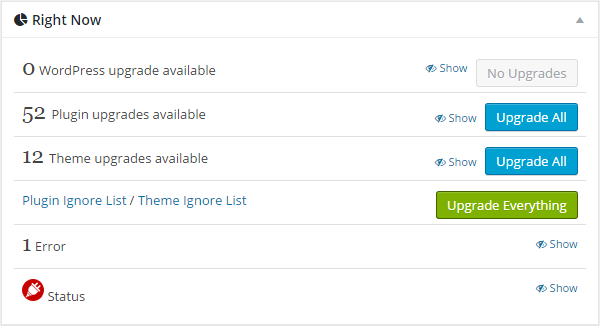
여러 WordPress 웹 사이트를 관리하는 경우 무료 Jetpack Manage 또는 MainWP 플러그인과 같은 서비스를 통해 중앙 집중식 대시보드 에 액세스할 수 있습니다. 이 단일 대시보드를 통해 모든 웹사이트와 플러그인 및 테마를 업데이트할 수 있습니다.
중복 테마 및 플러그인 제거
설치된 플러그인과 테마를 최신 상태로 유지하는 것 외에도 웹사이트에서 활성 플러그인을 평가하여 여전히 사용 중인지 확인하는 것이 좋습니다. 각 플러그인에는 고유한 성능 공간이 있으므로 중복 플러그인을 제거하면 필요한 기능을 제거하지 않고도 웹사이트 속도를 높일 수 있습니다.
대부분의 경우 WordPress 웹사이트에서 하나 또는 두 개의 테마(하위 테마 포함)만 사용하게 됩니다. 따라서 서버에 여전히 추가 테마가 있는 경우 이러한 불필요한 파일을 제거하면 웹사이트 성능도 향상될 수 있습니다. 또한 서버에 남아 있는 폐기된 WordPress 테마는 작성자가 더 이상 업데이트하지 않기 때문에 보안 위험을 초래할 수 있습니다.

취할 수 있는 또 다른 조치는 비효율적인 플러그인을 동일한 목적을 수행하는 고성능 옵션으로 바꾸는 것을 고려하는 것입니다. 웹사이트의 어떤 플러그인이 성능에 가장 큰 영향을 미치는지 잘 이해하려면 무료 P3 플러그인 성능 프로파일러 플러그인 또는 소문에 따르면 우수하지만 프리미엄 $5 WP 성능 프로파일러 플러그인을 사용할 수 있습니다.
사용 가능한 가장 빠른 WordPress 플러그인을 찾는 데 도움이 되도록 WP Speedster 웹사이트는 웹사이트에 가장 적합한 옵션을 선택하는 데 도움이 되는 많은 무료 추가 기능을 비교했습니다.
WordPress 캐싱 플러그인 설치
웹사이트에서 WordPress 소프트웨어, 플러그인 및 테마가 최신 상태인지 확인한 후 페이지 로드 시간을 개선하는 다음 단계는 캐싱 플러그인을 설치하는 것입니다. 요컨대, 이러한 캐싱 플러그인은 WordPress 웹사이트의 정적 버전을 만들어 방문자가 액세스할 때마다 더 빠르게 로드되도록 합니다.
주의를 끌기 위해 경쟁하는 세 가지 주요 WordPress 캐싱 플러그인이 있습니다.
- WP 슈퍼 캐시
- W3 총 캐시
- WP 로켓
WP Rocket을 제외한 모든 것은 귀하의 웹사이트에서 무료로 사용할 수 있습니다. 그러나 WP Rocket은 설정이 훨씬 쉽고 패키지의 일부로 맞춤형 구성 서비스를 포함 하므로 기술적인 성향이 덜한 사람들에게 매력적인 선택입니다 .
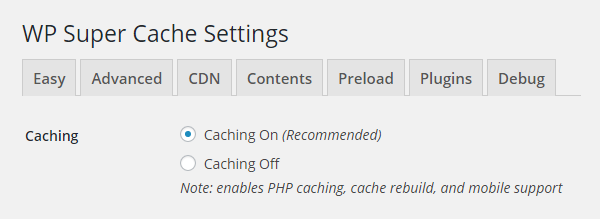
메인 블로그에서 WP Rocket을 사용하는 동안 무료 WP Super Cache 플러그인을 설치하고 활성화한 다음 캐싱을 켜면 프리랜서 블로거 포트폴리오 웹사이트 의 Google PageSpeed Insights 점수를 73에서 84로 높일 수 있었습니다. 플러그인을 추가로 최적화하기 위해 풍부한 설정과 옵션을 사용하지 않은 것입니다.
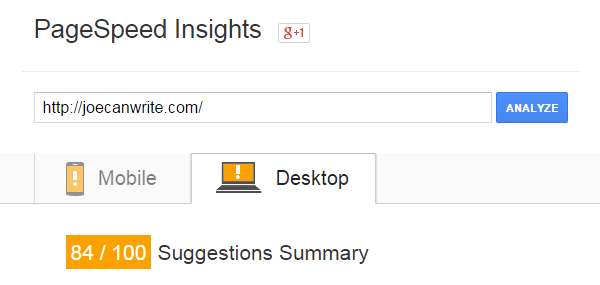
어떤 캐싱 플러그인을 선택하든 사이트에 플러그인을 추가하면 웹사이트의 로딩 시간을 몇 가지로 빠르고 쉽게 개선할 수 있습니다.

웹사이트 이미지 최적화
이미지를 최적화하지 않고 웹사이트에 업로드하면 방문자가 웹사이트의 페이지에 액세스할 때마다 불필요하게 큰 파일을 다운로드하도록 할 수 있습니다. 이미지의 파일 크기를 최적화하지 못하면 웹사이트 속도가 느려질 뿐만 아니라 웹 호스팅 제공업체에서 제공하는 (잠재적으로) 제한된 대역폭을 사용할 수 있습니다. , 그들은 아마 감사하지 않을 것입니다.
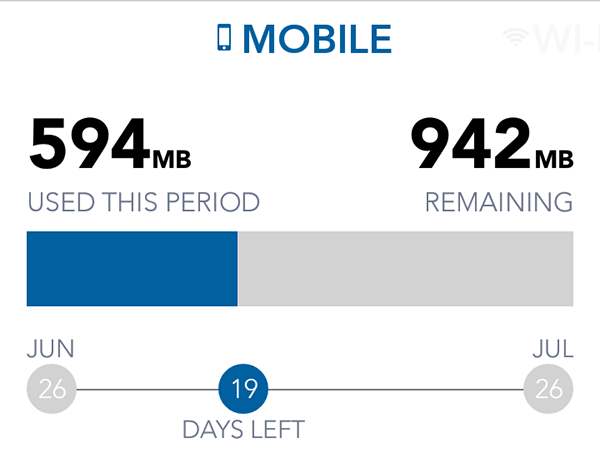
이미지를 최적화하는 첫 번째 단계는 이미지의 크기가 불필요하게 크지 않은지 확인하는 것입니다. 선택한 WordPress 테마가 게시물 및 페이지 콘텐츠에서 최대 너비가 600px인 이미지만 지원하는 경우 이 크기를 초과하는 이미지를 추가하지 마십시오.
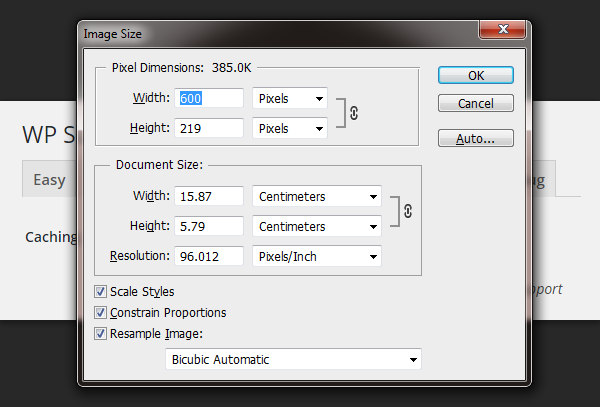
그렇게 하지 않으려면 Photoshop과 같은 소프트웨어에서 이미지를 웹사이트에 업로드하기 전에 자르거나 크기를 조정할 수 있습니다. 또는 이제 WordPress에 자체 이미지 자르기 및 크기 조정 기능이 포함되어 있으므로 업로드 프로세스 중에 이 작업을 수행할 수 있습니다.
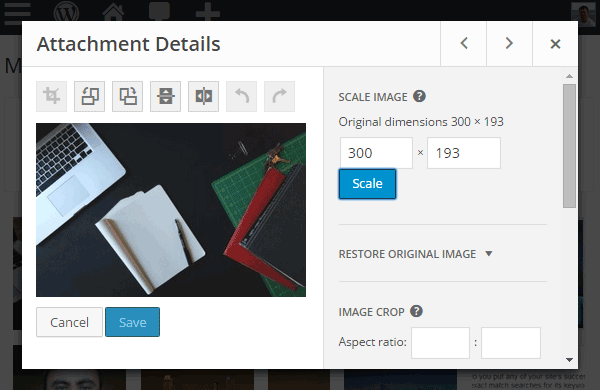
이미지 크기를 줄이는 것 외에도 더 압축하여 파일 크기를 줄일 수도 있습니다. Photoshop이나 Gimp와 같은 고급 이미지 편집 소프트웨어를 사용하는 경우 파일 크기를 줄이기 위해 이미지 품질 을 낮출 수 있습니다.

소프트웨어 응용 프로그램을 사용하는 것 외에도 온라인 서비스를 사용하여 유사한 파일 크기 감소 결과를 받을 수도 있습니다. 또한 웹 사이트의 이미지를 최적화하기 위해 구축된 몇 가지 WordPress 플러그인 및 서비스가 있습니다.
이러한 온라인 이미지 최적화 도구 및 플러그인에는 다음이 포함됩니다.
- Optimizilla – 한 번에 최대 20개의 이미지 업로드 및 최적화
- TinyPNG – PNG 파일 압축을 위한 온라인 서비스
- WP Smush – 프리미엄 이미지 최적화 WordPress 플러그인
- EWWW Image Optimizer – 또 다른 프리미엄 WordPress 플러그인
- Kraken – WordPress와 통합되는 이미지 최적화 및 압축 서비스
보시다시피 파일 크기를 줄이기 위해 웹사이트 이미지를 최적화하기 위한 다양한 무료 및 프리미엄 옵션이 있습니다. 무료 업로드 서비스 중 하나를 사용하는 것이 좋은 출발점이기는 하지만 어느 것이 가장 적합한지는 귀하의 필요와 요구 사항에 따라 다릅니다.
당신이 취할 수 있는 추가 단계는 당신의 웹사이트 에 이미지의 지연 로딩 을 구현하는 것입니다. 사용자 경험이 실망스러울 수 있지만 필요할 때까지 이미지를 로드하지 않으면 대역폭을 절약하고 페이지 로드 시간을 줄일 수 있습니다. 웹사이트에서 이 효과를 사용하려면 무료 BJ Lazy Load 플러그인이 인기 있는 선택입니다.

WordPress 및 해당 테마는 테마의 게시물 영역에 비해 너무 넓은 경우 이미지의 표시 크기를 조정할 수 있는 기능이 있지만 이미지의 크기가 실제로 조정되지 않고 필요한 파일 크기보다 큰 경우 여전히 방문자에게 제공됩니다. 이러한 이유로 큰 이미지를 콘텐츠에 삽입하기 전에 수동으로 크기를 조정하는 것이 거의 항상 좋은 생각 입니다.
호스팅 계획 또는 제공업체 업그레이드
웹 호스트 업그레이드는 WordPress 웹 사이트를 더 빠르게 만드는 방법에 대해 생각할 때 가장 먼저 생각한 것일 수 있습니다. 그러나 지금까지 강조된 대부분의 다른 단계와 달리 웹 호스트 전환은 비용과 시간이 많이 소요될 수 있습니다.
엔트리 레벨에 있고 호스팅 패키지를 공유하고 웹사이트를 정기적으로 방문하는 경우 WordPress 웹사이트에 최적화된 관리 웹 호스트로 전환하면 웹 사이트 속도가 확실히 빨라질 수 있습니다. 그러나 월간 호스팅 비용이 크게 증가할 수도 있으며 때로는 3배 이상으로 증가하기도 합니다.
판매나 리드 생성을 통해 직접적으로 또는 브랜드 홍보를 통해 덜 직접적으로 웹사이트에서 돈을 벌고 있다면 이는 쉽게 정당화될 수 있는 재정적 투자가 될 수 있습니다. 반면에 평범한 블로거라면 프리미엄 관리형 WordPress 호스트로 업그레이드하는 것이 재정적으로 그다지 합리적이지 않을 수 있습니다.
고려해야 할 인기 있는 관리형 WordPress 호스트는 다음과 같습니다.
- 페이지리
- WP 엔진
- 미디어 템플
열려 있는 또 다른 옵션은 현재 웹 호스팅을 유지하면서 계획 또는 패키지 의 다음 계층으로 이동하는 것 입니다. 예를 들어, 월별 비용을 계속 확인하면서 공유 호스팅에서 벗어날 수 있습니다.
웹사이트의 페이지 로드 시간을 크게 줄일 수 있는 가능성이 있지만 아마도 무엇보다도 WordPress 웹사이트 호스팅을 업그레이드하면 지출이 늘어날 수 있습니다.
CDN 사용 고려
웹사이트 속도를 높이는 또 다른 옵션은 CDN(콘텐츠 전송 네트워크) 서비스를 사용하는 것입니다. 간단히 말해서, 이러한 유형의 서비스는 이미지, 오디오 및 비디오 파일과 같은 웹사이트 콘텐츠를 전 세계에 위치한 여러 데이터 센터에 저장할 수 있는 기능을 제공합니다. 이 콘텐츠는 방문자의 물리적 위치를 기반으로 가장 가까운 데이터 센터에서 방문자에게 제공됩니다.
콘텐츠의 이 글로벌 배포는 초기 설정 절차 후에 모두 관리되며 최종 결과는 방문자의 콘텐츠 로드 속도가 빨라집니다.
일부 웹 호스트에는 서비스의 일부로 콘텐츠 전송 네트워크에 대한 액세스가 포함되어 있는 반면, 다른 호스트에는 별도의 서비스 제공업체를 선택해야 합니다. 인기 있는 콘텐츠 전송 네트워크 옵션은 다음과 같습니다.
- 제트팩 광자
- 클라우드플레어
- MaxCDN
Photon 서비스는 무료이지만 프리미엄 옵션은 일반적으로 다양한 방식으로 서비스 비용을 청구하므로 웹사이트 요구 사항에 가장 적합한 가격 책정 계획을 평가해야 합니다.
더 빠른 WordPress 테마로 전환
WordPress 테마를 전환할 가능성과 이에 수반되는 모든 작업이 당신을 두렵게 할 수 있지만 , 현재 테마가 웹사이트의 성능 을 억제하고 있기 때문일 수 있습니다.
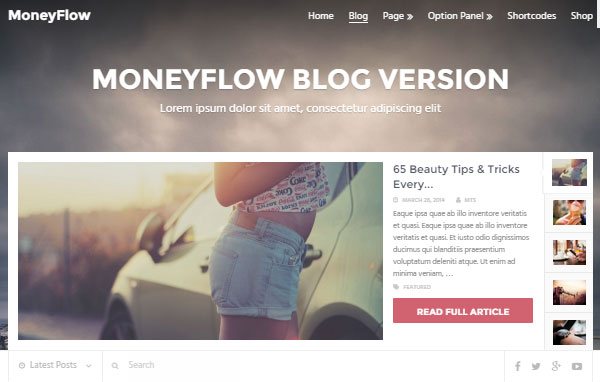
잘못 코딩되고 부풀려지고 오래된 테마는 웹사이트의 로딩 시간에 부정적인 영향을 미칠 수 있으며, 너무 많은 종소리와 휘파람 소리도 마찬가지입니다. 테마가 애니메이션 슬라이더, 배경 비디오 및 기타 훌륭하지만 필수적이지 않은 기능으로 가득 차 있다면 새로 고침을 해야 할 때입니다.
빠른 로딩 시간과 고성능으로 알려진 WordPress 테마는 다음과 같습니다.
- 스위프트 v7
- StudioPress Genesis 하위 테마
- 마이테마샵
WordPress 테마를 전환하는 과정은 큰 일이 될 수 있습니다. 그러나 다른 모든 것을 시도했지만 여전히 사이트 속도를 크게 높이지 못했다면 확실히 고려해 볼 가치가 있습니다.
결론
방금 다룬 것처럼 웹 사이트를 빠르게 로드하면 많은 이점을 얻을 수 있습니다. 검색 엔진에서 순위를 높여 사이트로 더 많은 트래픽을 유도할 수 있을 뿐만 아니라 목표 전환율을 높여 잠재적으로 더 많은 리드와 수익을 창출 할 수 있습니다.
여러 가지 무료 옵션과 일부 프리미엄 방법을 사용하여 WordPress 웹 사이트의 성능을 향상시킬 수 있는 방법이 많이 있습니다. 웹사이트의 현재 성능을 측정한 다음 로딩 시간과 페이지 속도를 개선하기 위해 필요한 조치를 취하면 곧 로딩 속도가 빠른 웹사이트의 이점을 누릴 수 있습니다.
WordPress 웹 사이트를 더 빠르게 로드하는 데 도움이 되는 질문, 팁 또는 조언이 있는 경우 아래 의견 섹션에서 공유하세요.
더 많은 제안
WordPress 웹 사이트 속도를 높이는 10가지 방법
